Cara Memulai Ulang Perselisihan
Pahlawan Perselisihan / / September 02, 2022

Terakhir diperbarui saat
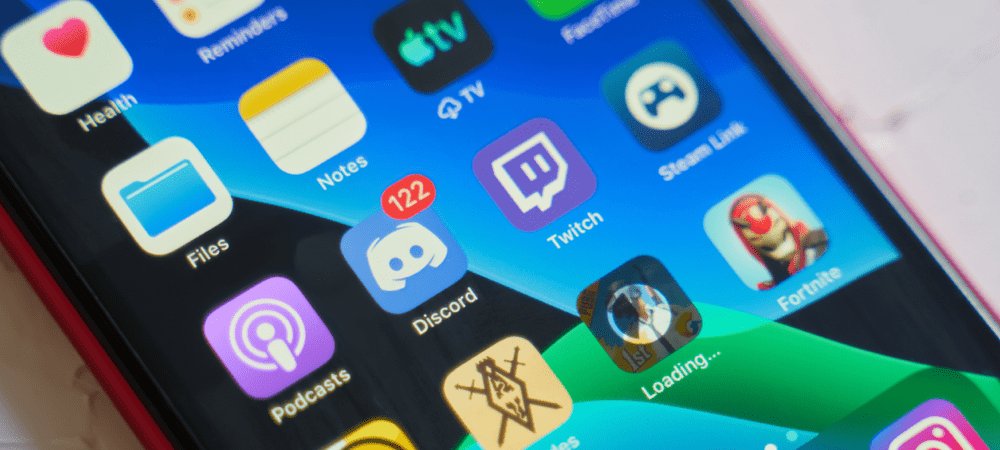
Jika Anda mengalami masalah dengan Discord, Anda mungkin perlu memulai ulang. Tidak yakin bagaimana? Panduan ini akan menjelaskan apa yang perlu Anda lakukan.
Discord bukan hanya platform game. Ini dikembangkan untuk menyertakan server Anda sendiri untuk subjek apa pun yang dapat Anda bayangkan. Ada berbagai server Discord untuk komunitas yang menyukai mobil klasik, fandom televisi dan film, klub olahraga lokal, dan banyak lagi.
Discord tersedia di desktop, Android, iPhone, dan iPad, tetapi memulai ulang tidak semudah yang Anda pikirkan. Alasannya adalah Discord terus berjalan di latar belakang bahkan setelah Anda menutupnya.
Kami akan menjelaskan cara memulai ulang Discord di bawah ini, apakah Anda menggunakan versi desktop atau seluler.
Cara Memulai Ulang Perselisihan di Windows 11
Saat Anda menutup aplikasi Discord di Windows, itu terus beroperasi di latar belakang yang tersedia dari baki sistem. Itu tidak memiliki tombol "restart" yang tepat.
Untuk memulai ulang Discord di Windows:
- Dengan aplikasi Discord terbuka, klik "X” di pojok kanan atas.
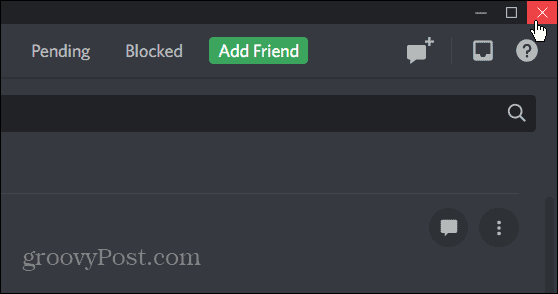
- Selanjutnya, di baki sistem, temukan ikon perselisihan.
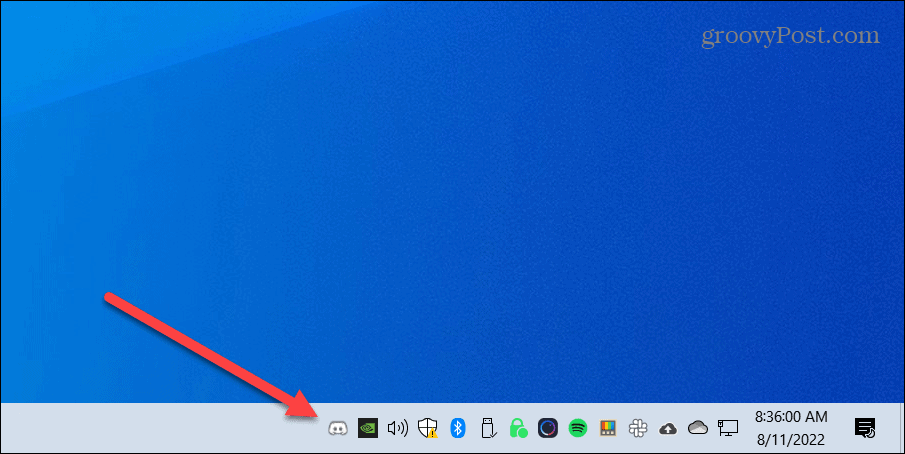
- Klik kanan ikon perselisihan dan pilih Keluar dari Perselisihan dari menu.
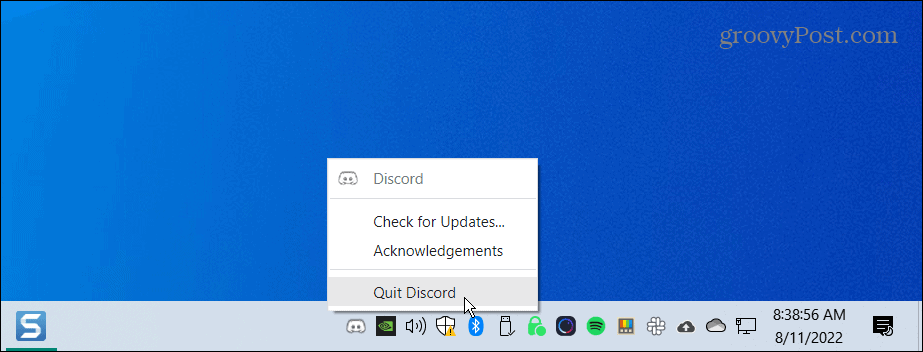
- Aplikasi Discord sekarang benar-benar tertutup. Untuk meluncurkannya kembali, tekan tombol kunci jendela di keyboard Anda dan cari Perselisihan—klik hasil teratas.
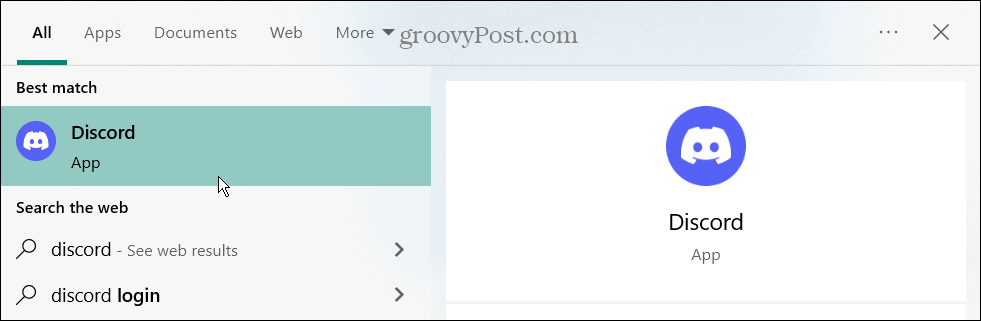
Cara Memulai Ulang Perselisihan di iPhone atau iPad
Memulai ulang aplikasi Discord di iPhone atau iPad lebih mudah daripada di PC. Bahkan, Anda mungkin sudah tahu cara melakukannya, karena sama seperti aplikasi lain di iOS.
Untuk memulai ulang Discord dari iPhone atau iPad:
- Dengan Discord terbuka, geser ke atas dari bagian bawah layar.
- Anda akan melihat aplikasi lain yang tersedia.
- Geser ke atas pada layar Discord hingga kartu aplikasi menghilang.
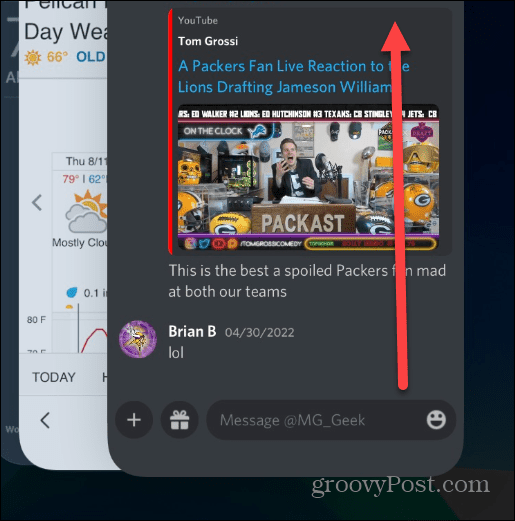
- Setelah aplikasi ditutup, Anda dapat kembali ke layar beranda dan mengetuk untuk meluncurkannya kembali.
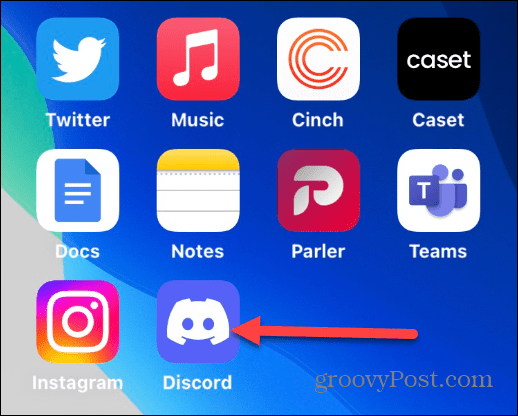
Perlu juga dicatat bahwa jika Anda mengalami masalah dengan aplikasi Discord, Anda dapat mulai ulang iPhone atau iPad Anda untuk memperbaiki masalah.
Cara Memulai Ulang Perselisihan di Android
Jika Anda cukup menutup aplikasi Discord di Android, itu mungkin masih berjalan di latar belakang. Jadi, Anda harus menghentikan paksa dan memulai ulang aplikasi.
Catatan: Setiap versi Android dan perangkat yang menjalankannya berbeda-beda. Langkah-langkah berikut akan memandu Anda tentang apa yang harus dicari di perangkat Anda dan mungkin sedikit berbeda.
Untuk memulai ulang Discord di Android:
- Tutup aplikasi Discord seperti biasanya dengan mengetuk tombol persegi di bagian bawah dan geser ke atas pada kartu aplikasi Discord.
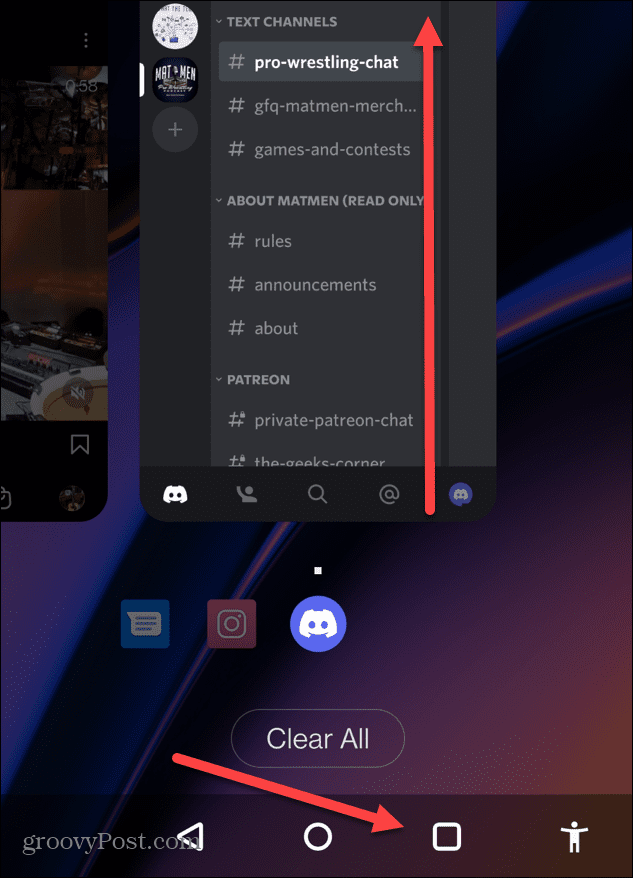
- Membuka Pengaturan di ponsel atau tablet Anda dan ketuk Aplikasi & notifikasi.
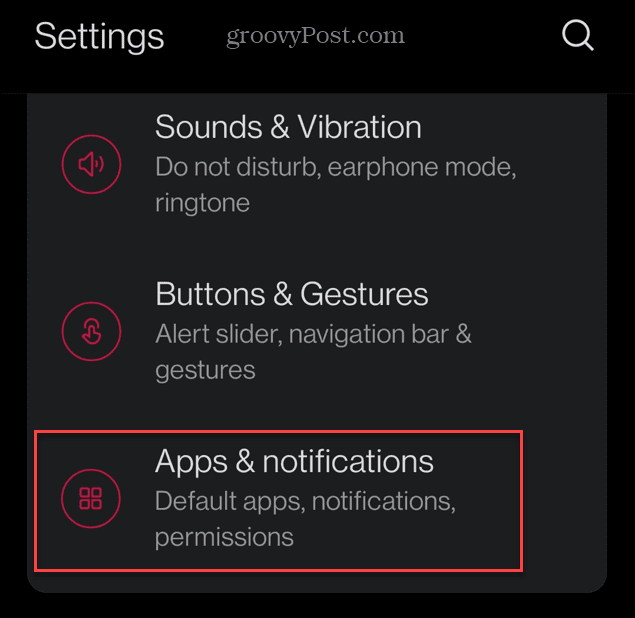
- Dari daftar aplikasi, Anda akan melihat Perselisihan. Jika Anda tidak melihatnya, ketuk Info aplikasi.
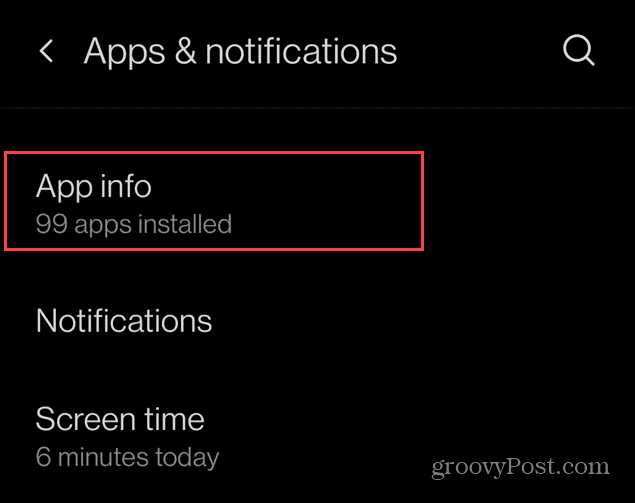
- Dari daftar aplikasi, gulir ke bawah dan ketuk Perselisihan.
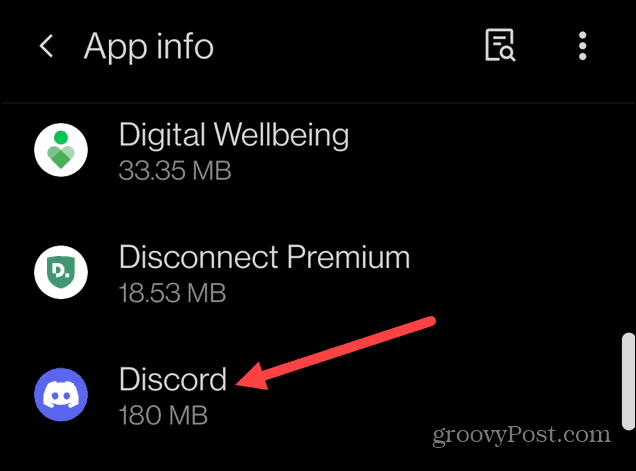
- pada Info aplikasi layar, ketuk Paksa berhenti pilihan.
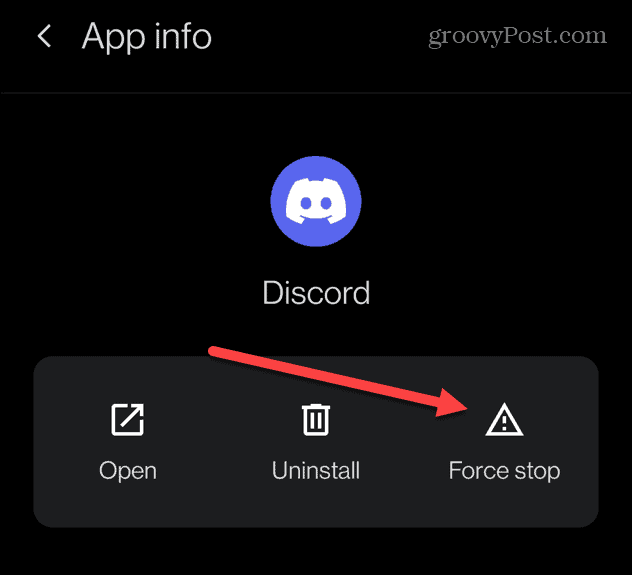
- Mengetuk Oke ketika pesan verifikasi muncul.
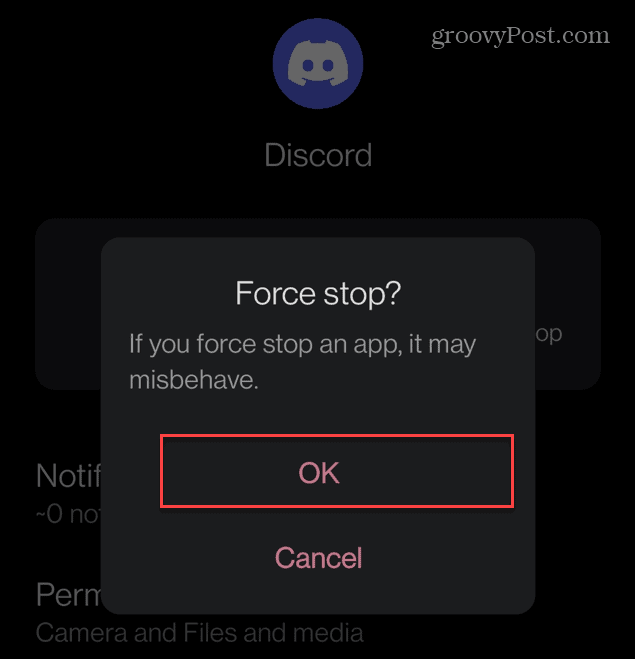
- Sekarang Discord benar-benar ditutup, Anda dapat kembali ke daftar aplikasi Anda dan meluncurkannya kembali.
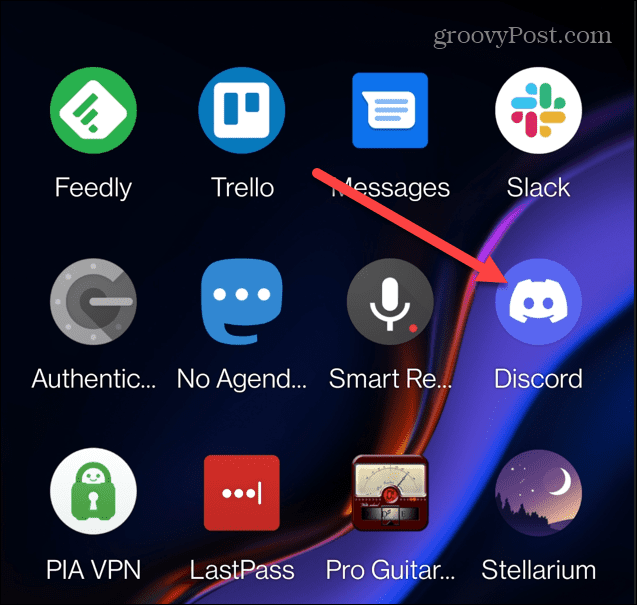
Memulai Ulang Perselisihan
Dengan menggunakan langkah-langkah di atas, Anda dapat dengan cepat memulai ulang Discord di PC Windows, Mac, atau perangkat seluler Anda. Suka memulai ulang Chromebook, aplikasi Discord tidak menawarkan tombol "mulai ulang", tetapi Anda dapat sepenuhnya menutup aplikasi dan memulai ulang.
Jika Anda menggunakan Discord di browser web Anda, ini adalah proses yang lebih sederhana—cukup tutup jendela browser, buka kembali, dan kembali ke situs web Discord untuk kembali ke jalurnya.
Memperbaiki masalah Perselisihan Anda? Ada banyak fitur yang bisa Anda coba selanjutnya. Misalnya, Anda bisa buat acara di Discord, mainkan musik Anda sendiri di layanan, atau bahkan mainkan daftar putar Spotify di Discord.
Jika Anda benar-benar baru di Discord, Anda mungkin ingin mempertimbangkan menyiapkan server Discord Anda sendiri.
Cara Menemukan Kunci Produk Windows 11 Anda
Jika Anda perlu mentransfer kunci produk Windows 11 atau hanya membutuhkannya untuk melakukan instalasi OS yang bersih,...
Cara Menghapus Cache, Cookie, dan Riwayat Penjelajahan Google Chrome
Chrome melakukan pekerjaan yang sangat baik untuk menyimpan riwayat penjelajahan, cache, dan cookie untuk mengoptimalkan kinerja browser Anda secara online. Cara dia...
Pencocokan Harga Di Toko: Cara Mendapatkan Harga Online Saat Berbelanja di Toko
Membeli di toko tidak berarti Anda harus membayar harga yang lebih tinggi. Berkat jaminan pencocokan harga, Anda bisa mendapatkan diskon online saat berbelanja di...


